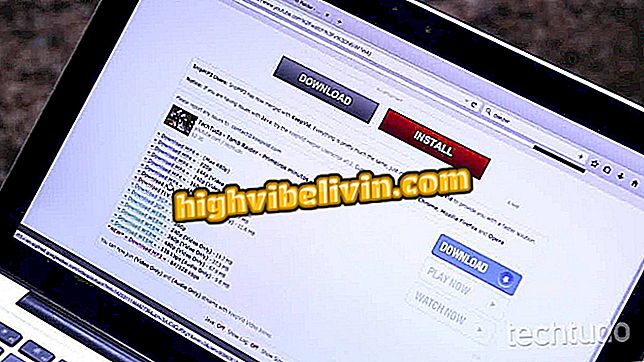Πώς να μεταφέρετε περιεχόμενο από το iPhone σε Android
Η μεταφορά δεδομένων iPhone (iOS) σε κινητά τηλέφωνα Android αποτελεί απαραίτητο καθήκον κατά τη μετάβαση από το κινητό τηλέφωνο της Apple σε άλλο κατασκευαστή. Αυτή η αμφιβολία εμφανίζεται ανάμεσα στα πιο λαμβανόμενα από την τεχνική υποστήριξη της Samsung και μπορεί να επιλυθεί χρησιμοποιώντας μια διαδικασία που προτείνεται από την Google. Για να ανακτήσετε τις φωτογραφίες, τα βίντεο, το ημερολόγιο, τα δεδομένα ημερολογίου και άλλα αρχεία, χρειάζεται μόνο να δημιουργήσετε ένα αντίγραφο ασφαλείας iPhone στο Google Drive.
Μόλις το κάνετε αυτό, μεταβείτε στο Google Photos για να βρείτε βίντεο και φωτογραφίες, το Ημερολόγιο Google για να βρείτε συμβάντα ημερολογίου και την εφαρμογή Επαφές για να δείτε το ημερολόγιο του τηλεφώνου σας συγχρονισμένο στο νέο σας smartphone. Επίσης, δεν χρειάζεται να αντιγράψετε τα δεδομένα στο αποθηκευτικό χώρο αποθήκευσης. Τα αρχεία διατηρούνται στο σύννεφο για να μην υπερφορτωθεί το τηλέφωνο.
Η Google έχει διαγράψει 700.000 ενοχλητικές εφαρμογές Android

Συμβουλή ισχύει για το Galaxy S8, ένα από τα χαρακτηρισμένα κινητά τηλέφωνα το 2017
Θέλετε να αγοράσετε κινητό τηλέφωνο, τηλεόραση και άλλα προϊόντα έκπτωσης; Γνωρίστε τη σύγκριση
Πριν ξεκινήσετε τη διαδικασία, βεβαιωθείτε ότι έχετε χώρο για να αποθηκεύσετε όλες τις πληροφορίες σας στο λογαριασμό σας στο Drive και εάν το Android με το οποίο μεταβαίνετε έχει ήδη τις απαραίτητες εφαρμογές για να βρει τι θα συγχρονιστεί από το iPhone. Είναι σημαντικό να γνωρίζετε ότι η διαδικασία μπορεί να διαρκέσει μερικές ώρες ανάλογα με την ποσότητα των δεδομένων που θα συγχρονιστούν κατά τη διάρκεια της δημιουργίας αντιγράφων ασφαλείας.
IPhone Backup στο Google Drive
Βήμα 1. Ανοίξτε το Google Drive στο iPhone σας και βεβαιωθείτε ότι έχει συνδεθεί με τον ίδιο λογαριασμό Google που χρησιμοποιείται στο τηλέφωνο Android σας. Αγγίξτε το εικονίδιο των τριών γραμμών στην επάνω αριστερή γωνία της οθόνης και στη συνέχεια αγγίξτε το εικονίδιο με το γρανάζι για να αποκτήσετε πρόσβαση στις ρυθμίσεις της εφαρμογής.

Ενέργειες για πρόσβαση στις ρυθμίσεις του Google Drive για το iPhone
Βήμα 2. Αποκτήστε πρόσβαση στην επιλογή "Δημιουργία αντιγράφων ασφαλείας". Σημειώστε ότι τα δεδομένα που θα συγχρονιστούν αναλυτικά εμφανίζονται στην οθόνη. Για να συνεχίσετε, πατήστε "Έναρξη αντιγράφου ασφαλείας".

Έναρξη δημιουργίας αντιγράφων ασφαλείας δεδομένων iPhone στο Google Drive
Βήμα 3. Αφήστε το Drive να έχει πρόσβαση στις επαφές και στο ημερολόγιο του iPhone.

Επιλογές για να επιτρέψετε στο Drive να αποκτήσει πρόσβαση στις επαφές και στο ημερολόγιο του iPhone
Βήμα 4. Να επιτρέπεται η πρόσβαση στις φωτογραφίες iPhone. Το αντίγραφο ασφαλείας θα ξεκινήσει και θα εμφανιστεί μόνο όταν η οθόνη του τηλεφώνου είναι ενεργή. Εάν η συσκευή είναι κλειδωμένη, η διαδικασία θα διακοπεί έως ότου το iPhone ξεκλειδωθεί ξανά. Επομένως, είναι σημαντικό να ελέγξετε την ποσότητα της υπόλοιπης μπαταρίας ή να συνδέσετε τη συσκευή στο φορτιστή για να συνεχίσετε.

Επιλογή για να επιτρέψετε την πρόσβαση στις φωτογραφίες και στην αρχική οθόνη αντιγράφων ασφαλείας του iPhone στο Google Drive
Βήμα 5. Στο τέλος της διαδικασίας, μια οθόνη θα δείξει ότι το αντίγραφο ασφαλείας ολοκληρώθηκε με επιτυχία. Αγγίξτε το Τέλος.

Οθόνη επιβεβαίωσης για την ολοκλήρωση δημιουργίας αντιγράφων ασφαλείας για iPhone για μια συσκευή Android
Βρείτε συγχρονισμένα δεδομένα κατά τη δημιουργία αντιγράφων ασφαλείας
Βήμα 1. Για να βρείτε συγχρονισμένες φωτογραφίες και βίντεο, ανοίξτε την εφαρμογή Google Photos και μεταβείτε στην επιλογή "Φωτογραφίες". Οι εφεδρικές εικόνες iPhone θα εμφανιστούν σε αυτήν την τοποθεσία. Αυτά τα αρχεία δεν αποθηκεύονται στο τηλέφωνό σας, οπότε πρέπει να συνδεθείτε στο διαδίκτυο.

Δράση για την εύρεση συγχρονισμένων φωτογραφιών του iPhone για μια συσκευή Android
Βήμα 2. Για να βρείτε συγχρονισμένες επαφές, ανοίξτε την εφαρμογή "Επαφές".

Τρόπος εύρεσης σε Android των συγχρονισμένων επαφών του iPhone
Βήμα 3. Ελέγξτε το συγχρονισμένο ημερολόγιο μεταβαίνοντας στην εφαρμογή "Ημερολόγιο" στο Android smartphone σας.

Το ημερολόγιο Android συγχρονίστηκε με αυτό ενός iPhone χρησιμοποιώντας το αντίγραφο ασφαλείας του Google Drive
Μπορείτε να έχετε πρόσβαση σε άλλα αρχεία απευθείας από την εφαρμογή Google Drive στο τηλέφωνό σας.
Πόσο χρόνο έχει δημιουργηθεί αντίγραφο ασφαλείας του iPhone; Ανακαλύψτε στο φόρουμ.